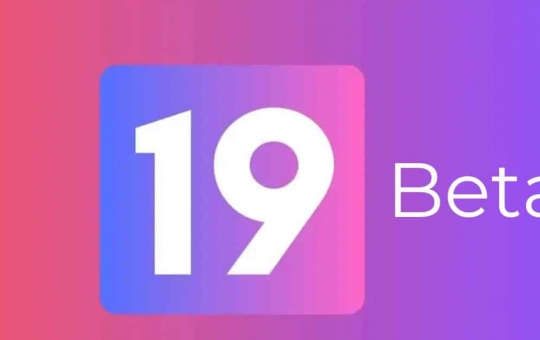I. Mục đích
- Chụp và lưu giữ lại những thông tin cần thiết nhanh chóng tiện lợi.
- Dễ dàng tạo những video hướng dẫn chia sẻ với mọi người.
- Quay lại video âm nhạc hay những thao tác chơi game ấn tượng.
II. Cách quay màn hình Win 10 bằng Xbox Game Bar
1. Thao tác nhanh
Nhấn tổ hợp Windows + G > Click biểu tượng máy ảnh để chụp màn hình > Click biểu tượng chấm tròn để ghi hình > Nhấn vào biểu tượng ô vuông màu xanh để ngừng quay > Nhấn biểu tượng mic để thu âm > Để xuất video trước 30s nhấn vào biểu tượng thứ 2 của thanh công cụ Capture > Video và hình ảnh sẽ tự động được lưu lại.
2. Hướng dẫn chi tiết cách làm
Bước 1: Đầu tiên tại cửa sổ màn hình bạn muốn ghi lại nhấn tổ hợp phím Windows + G để mở công cụ Xbox Game Bar được tích hợp sẵn trong Windows 10. Tại góc trên bên trái màn hình bạn sẽ thấy thanh công cụ Capture.

Bước 2: Để chụp ảnh màn hình, bạn bấm vào biểu tượng thứ 1 (hình chiếc máy ảnh) của thanh công cụ Capture.
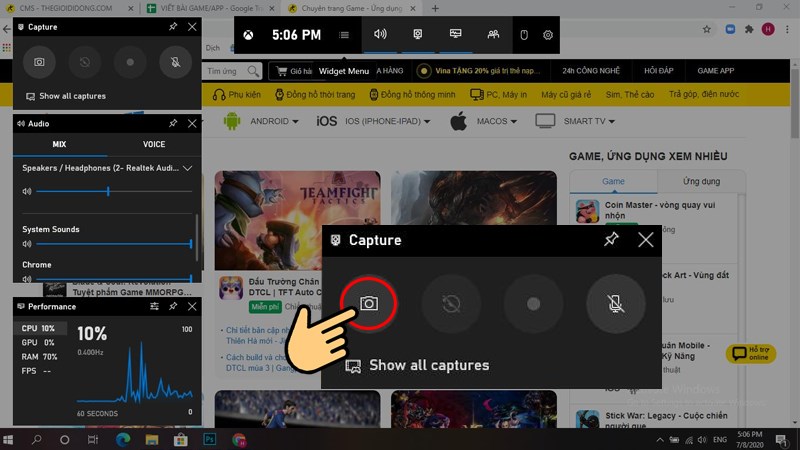
Bước 3: Để quay video màn hình, bạn bấm vào biểu tượng thứ 3 (hình dấu chấm) của thanh công cụ Capture.
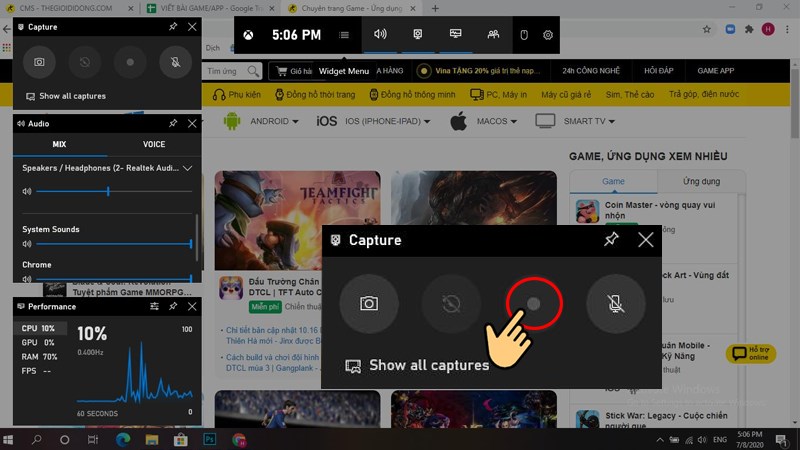
Bước 4: Khi đã quay xong được thông tin mà bạn muốn ghi lại trên màn hình nhấn biểu ô vuông để dừng lại.
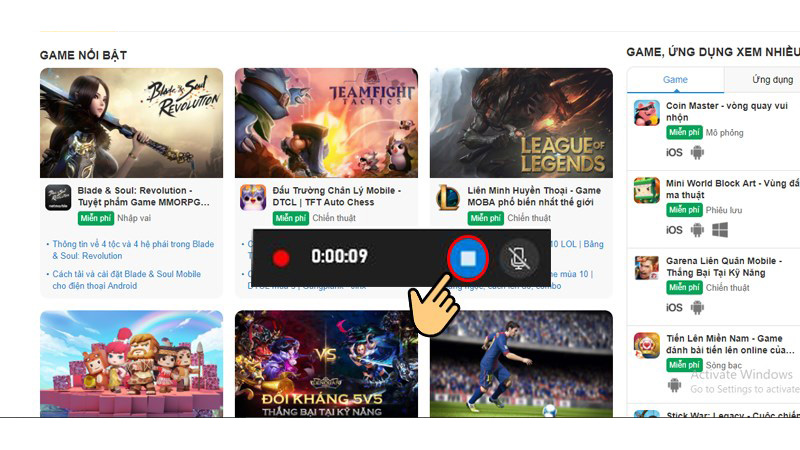
Bước 5: Khi quay màn hình để giúp người xem dễ dàng tiếp cận những thông tin mà bạn muốn truyền tải, bạn có thể thu âm lại những gì mình muốn nói bằng cách nhấn vào biểu tượng hình chiếc mic.
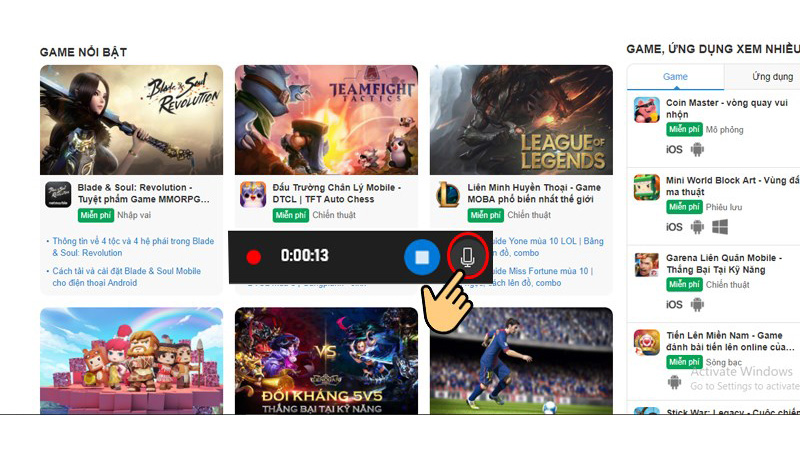
Thao tác quay nhanh: Nhấn tổ hợp Windows + G > Click biểu tượng chấm tròn để ghi hình > Click nút ô vuông nếu quay xong hoặc muốn dừng quay.Hoặc sử dụng tổ hợp phím Windows + ALT + R. Nếu muốn kết thúc, bạn cũng chỉ cần nhấn tổ hợp phím này một lần nữa là xong.
Bước 6: Để xuất video quay lại màn hình 30s trước đó bạn nhấn vào biểu tượng thứ 2 của thanh công cụ Capture.
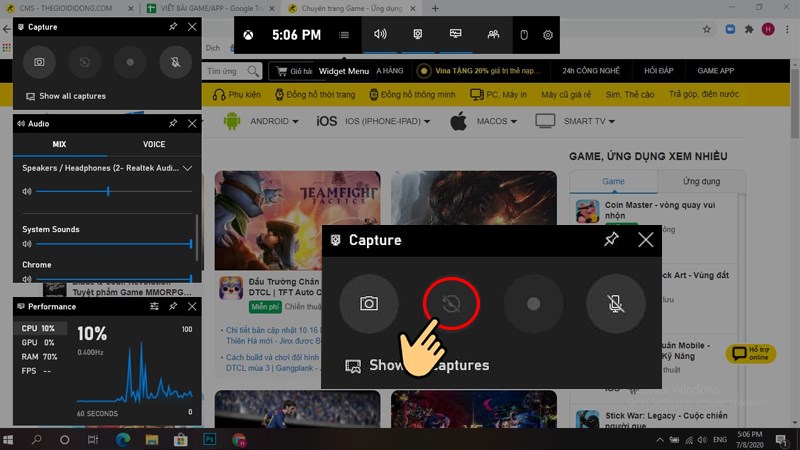
Bước 7: Khi quá trình quay hoàn tất, hệ thống sẽ tự động lưu video của bạn vào thư mục tại ổ đĩa C với đường dẫn như sau C:UsersAdminVideosCaptures. Nhanh chóng hơn bạn có thể chọn mục Videos ngay trong phần PC ở thanh bên trái của cửa sổ File Explorer.
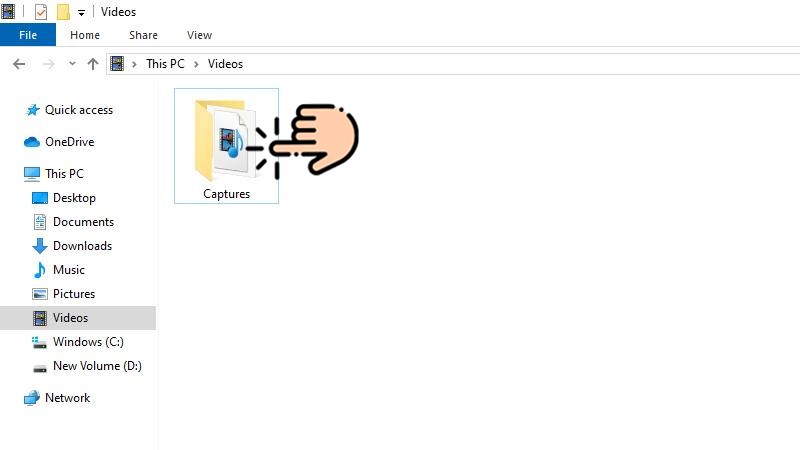
Như vậy, bài viết đã hướng dẫn các bạn cách chụp và quay màn hình máy tính Win 10 không cần phần mềm đơn giản và hiệu quả. Nếu cảm thấy hữu ích, hãy chia sẻ cho bạn bè cùng biết và để lại bình luận phía dưới nhé! Chúc các bạn thành công.
Đừng quên liên tục theo dõi trang tin tức của hệ thống VuaSmartphone để cập nhật các thông tin về công nghệ mới nhất hiện nay nhé. Cám ơn tất cả các bạn vì đã dành ra vài phút đọc qua bài tư vấn này của mình.
VuaSmartphone là chuỗi cửa hàng điện thoại iPhone uy tín tại Thanh Hóa. Ngoài ra, Vuasmartphone còn là trung tâm sửa iPhone số 1 tại Thanh Hóa, với các kim chỉ nam trong hoạt động của mình:
✔️ Thay thế linh kiện zin, chính hãng.
✔️ Xem trực tiếp kỹ thuật viên sửa chữa.
✔️ Tặng Gift Cards giảm giá sửa chữa 10% cho lần tiếp theo
✔️ Thời gian sửa chữa bảo hành từ 1 đến 2 tiếng, lấy ngay
✔️ Hoàn tiền 100% nếu không hài lòng với dịch vụ tại cửa hàng
✔️ Kiểm tra máy miễn phí không sửa không sao